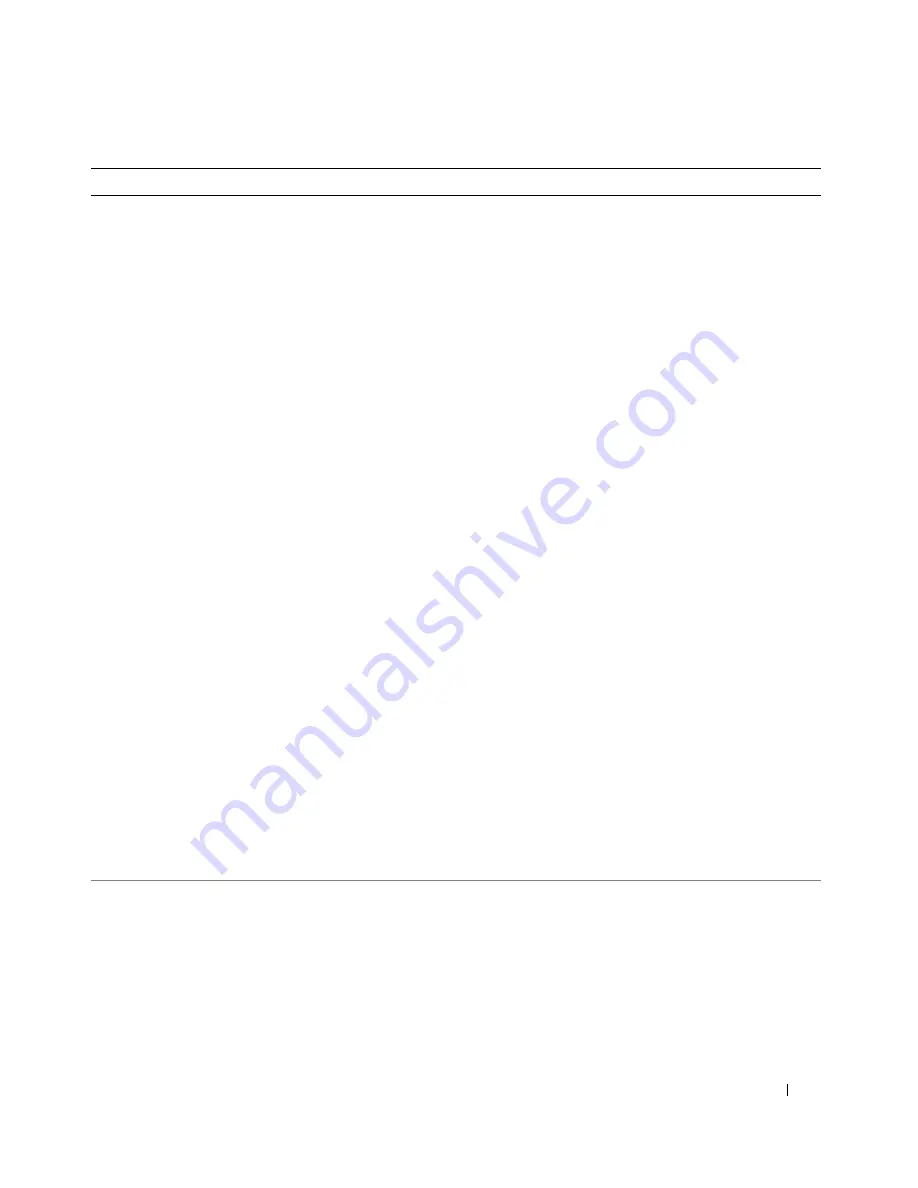
Snelle referentiegids
91
• Solutions — Hints en tips op het gebied van
probleemoplossing, artikels van technici,
online trainingen en FAQ's
• Community — online discussies met andere
gebruikers van Dell-producten
• Upgrades— upgrade-informatie voor
onderdelen als het geheugen, de vaste schijf
en het besturingssysteem
• Klantendienst — Contactgegevens, de status
van herstellingsverzoeken en bestellingen,
informatie over garanties en herstellingen
• Service en ondersteuning — De status van
herstellingsverzoeken, support-historie het
servicecontract, online discussies met
medewerkersvan de technische ondersteuning
• Referentiemateriaal —
Computerdocumentatie, details over mijn
computerinstellingen, productspecificaties en
white papers
• Downloads — Geautoriseerde
stuurprogramma's, patches en software-
updates
• DSS (desktopsysteemsoftware) — Als u het
besturingssysteem voor uw computer opnieuw
installeert, moet u ook het hulpprogramma
voor DSS opnieuw installeren. DSS biedt
essentiële updates voor uw besturingssysteem
en ondersteuning voor Dell™ 3,5-inch USB-
diskettestations, Intel
®
Pentium
®
M -
processors, optische schijven en USB-
apparaten. DSS is nodig om uw Dell-
computer correct te laten werken. De software
detecteert automatisch de computer en het
besturingssysteem en installeert de updates
die voor uw configuratie van belang zijn.
Dell Support-website —
support.dell.com
OPMERKING:
Selecteer uw regio om de juiste support-website
weer te geven.
OPMERKING:
De Dell Premier Support-website is aangepast voor
de overheid, bedrijven en onderwijsinstellingen op
premier.support.dell.com
.
Mogelijk is de website niet in alle regio's
beschikbaar.
• Met Windows XP werken
• Documentatie voor de computer
• Documentatie voor apparaten (als een
modem)
Help en ondersteuning van Windows
1
Klik op de knop
Start
en klik vervolgens op
Help and Support
(Help en ondersteuning).
2
Geef met een of meer woorden een beschrijving van het
probleem en klik vervolgens op het pijlpictogram.
3
Klik op het onderwerp dat uw probleem beschrijft.
4
Volg de instructies op het scherm.
Waar bent u naar op zoek?
Hier kunt u het vinden
Summary of Contents for OptiPlex 210L
Page 4: ...4 Contents ...
Page 8: ...8 Quick Reference Guide System Views Mini Tower Computer Front View 1 2 3 4 3 8 6 7 2 1 5 4 ...
Page 18: ...18 Quick Reference Guide 1 security cable slot 2 cover release latch 3 padlock ring 2 1 3 ...
Page 27: ...Quick Reference Guide 27 Set Up Your Keyboard and Mouse Set Up Your Monitor ...
Page 46: ...46 Obsah ...
Page 69: ...Rychlá referenční příručka 69 Instalace klávesnice a myši Instalace monitoru ...
Page 88: ...88 Inhoud ...
Page 112: ...112 Snelstartgids Uw toetsenbord en muis instellen Installatie van de monitor ...
Page 132: ...132 Περιεχόµενα ...
Page 176: ...176 Tartalomjegyzék ...
Page 218: ...218 Spis treści ...
Page 242: ...242 Szybki informator o systemie Konfiguracja klawiatury i myszy Konfiguracja monitora ...
Page 274: ...285 מהיר עזר מדריך והעכבר המקלדת התקנת הצג התקנת ...
Page 283: ... מהיר עזר מדריך 276 2 1 3 אבטחה כבל חריץ 1 מכסה שחרור תפס 2 תליה מנעול של טבעת 3 ...
Page 293: ... מהיר עזר מדריך 266 מערכת תצוגות מלפנים מבט Mini Tower מחשב 1 2 3 4 3 8 6 7 2 1 5 4 ...
Page 297: ... תוכן 262 ...
Page 300: ...www dell com support dell com של מהיר עזר מדריך Dell OptiPlex 210L DCSM DCNE דגמים ...
















































